Встроенная Windows 10Антивирусный инструментФункцияМощный.
Достаточно ли антивируса Win10?? Защитник WindowsИмеет механизм безопасности, который нельзя использовать даже в платных инструментах.Чтобы защитить свой компьютер от случайных угроз и вредоносного программного обеспечения, вы можете использовать мощные функции этого инструмента.
Защитите свою систему от программ-вымогателей.Выполните сканирование одного файла, чтобы сэкономить время.Убедитесь, что на всем жестком диске нет вирусов.Включите защиту облачного программного обеспечения, чтобы находить самые свежие угрозы со всего мира и блокировать их.Мобильные и настольные устройства могут быть интегрированы, поэтому вы можете заблокировать Windows 10, когда находитесь вдали.
Если устройство встроено в систему, вы можете включить аппаратную защиту.Добавьте папки в защищенную папку защиты, чтобы защитить файлы от руткитов и вредоносных программ.Используйте учетную запись Microsoft и отправляйте образцы автоматически, чтобы обеспечить безопасность ваших приложений и сетевой активности.
В этом обзоре мы увидимDefender для WindowsИз 10Мощная функция,Обеспечьте безопасность вашего компьютера.
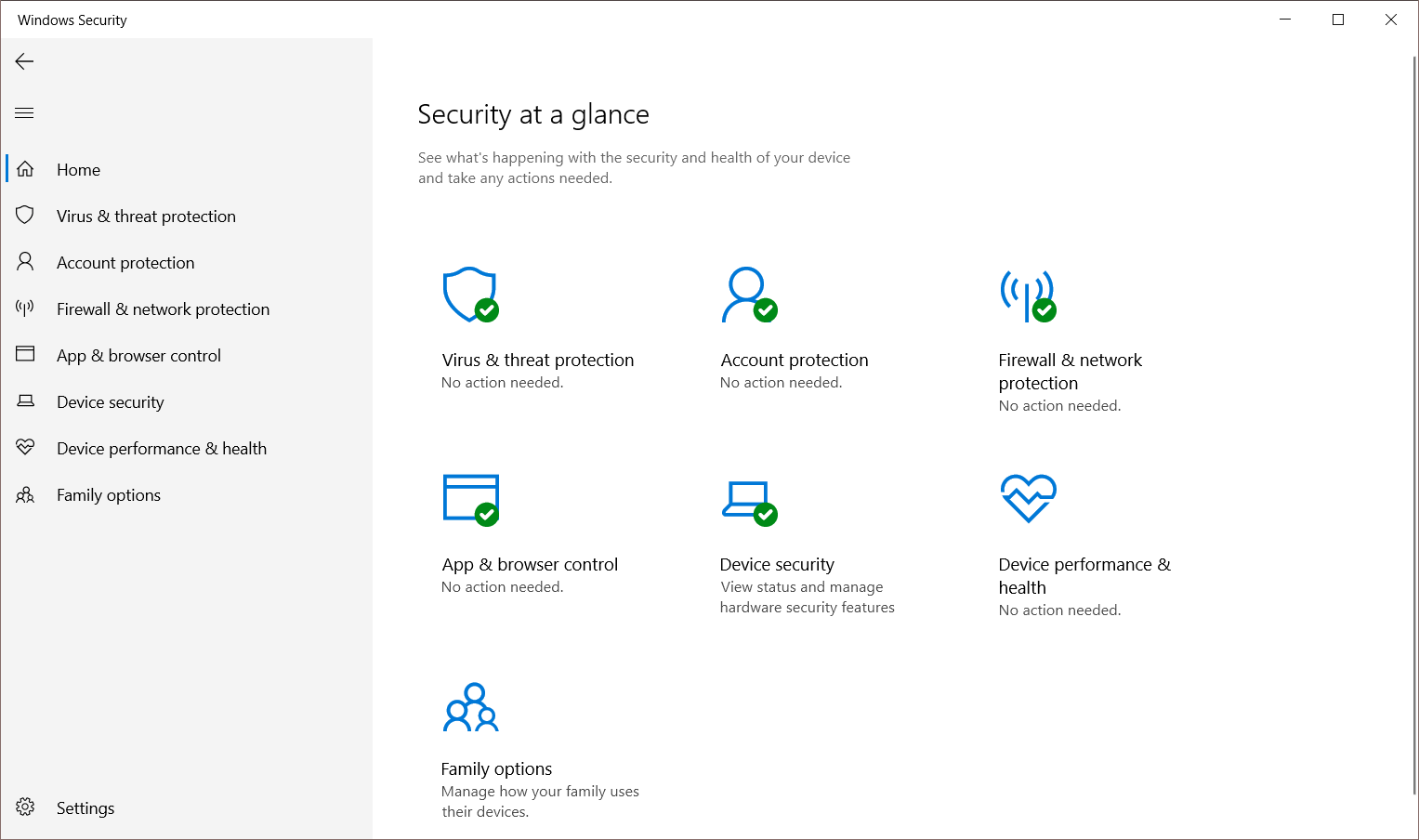
Содержание:
- 1 Сканирование в автономном режиме для удаления скрытых вредоносных программ
- 2 Выборочная проверка любого файла или папки
- 3 Полное сканирование жесткого диска
- 4 Dynamic Lock усиленная защита
- 5 Добавьте защиту в свои папки, чтобы предотвратить атаки программ-вымогателей
- 6 Облачные обновления обеспечивают защиту в реальном времени
- 7 Контроль приложений и браузеров для защиты репутации
- 8 Установите настройки брандмауэра и правила использования
- 9 Используйте системное оборудование для защиты
- 10 Родительский контроль для семейной безопасности в Windows 10
- 11 О, привет, приятно познакомиться.
Сканирование в автономном режиме для удаления скрытых вредоносных программ
Параметр поиска вирусов по умолчанию в системе безопасности Windows использует "Быстрое сканирование».Он проверяет только общие системные папки, которым может угрожать опасность.Это своего рода передовой защитник вашего ПК от вирусов.
Иногда требуется тщательное сканирование, чтобы предотвратить появление вредоносных программ в ПЗУ или BIOS.Это можно сделать только с помощью автономного сканирования Защитника Windows.Когда система работает, некоторые вирусы сложно удалить.Используя последние определения потоков, антивирусная программа по умолчанию в Windows 10 может найти и удалить их.
Это приведет к перезапуску ноутбука или ПК, что займет примерно 15–30 минут.
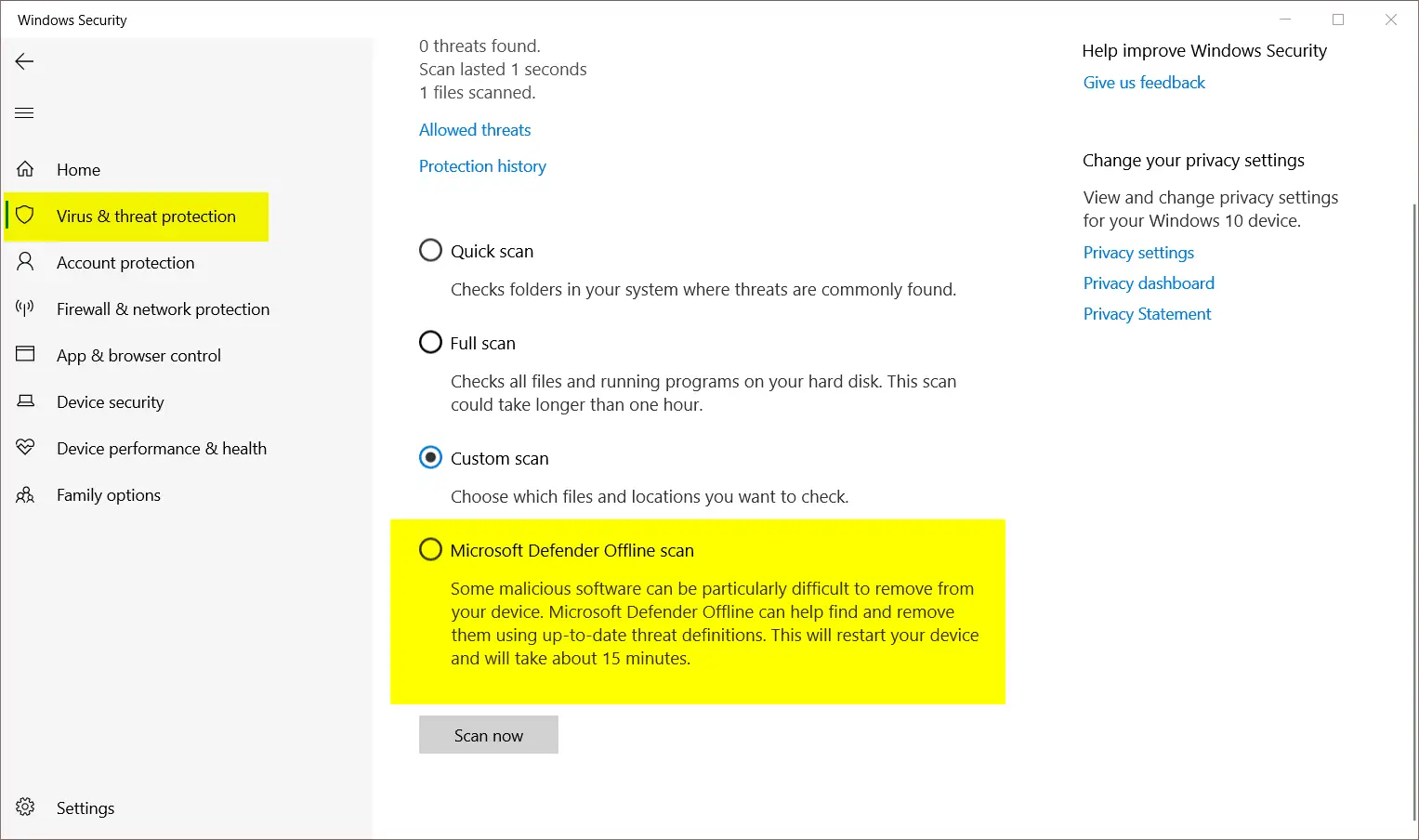
Выборочная проверка любого файла или папки
Еще одна простая функция Защитника Windows заключается в том, что он может настраивать сканирование любого отдельного файла или папки в системе Windows 10.
Перейдите в любую папку на вашем компьютере.Затем щелкните любой файл правой кнопкой мыши и выберите «Сканировать с помощью Microsoft Defender».Это быстрый способ проверки отдельных файлов, которые могут содержать вирусы.
Эта функция безопасности полезна для сканирования подозрительных файлов или папок, загруженных из Интернета, источник которых не является надежным.Это более удобный способ сканирования, чем полное сканирование.
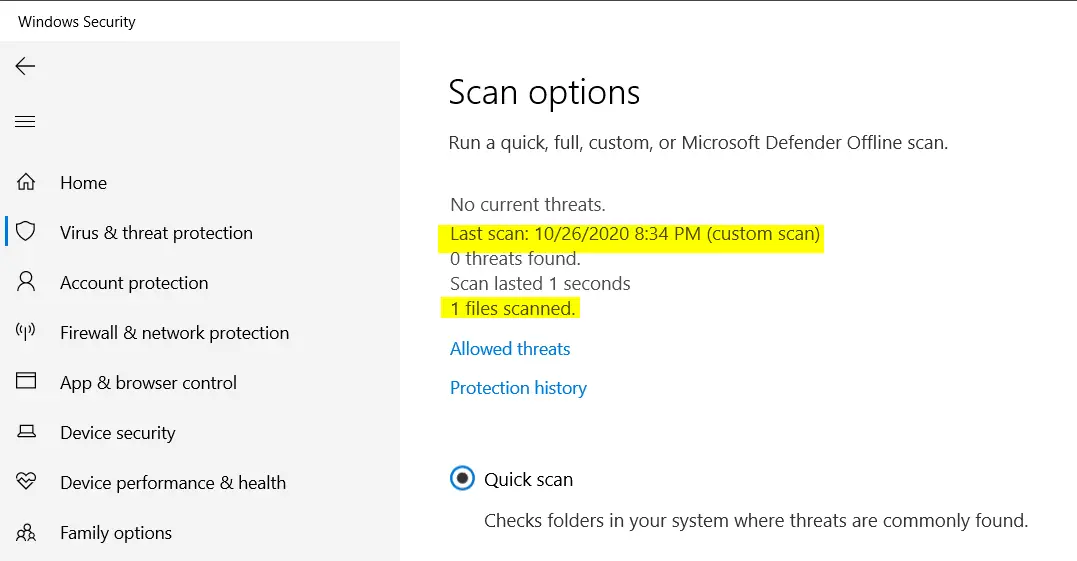
Полное сканирование жесткого диска
Это более тщательное сканирование, чем пользовательское сканирование и быстрое сканирование.Вам не нужно выполнять эту операцию так часто, поскольку она требует больше времени.
Но не волнуйтесь!Microsoft Defender автоматически уменьшит использование ЦП, ОЗУ и активности жесткого диска в зависимости от использования приложений и программ в Windows 10.Только когда система простаивает, этот тип сканирования будет выполняться на полной скорости.
В конце концов, вы можете с уверенностью сканировать все файлы на жестком диске или в системе.Завершение сканирования может занять несколько часов, в зависимости от количества проверяемых разделов и файлов.
Dynamic Lock усиленная защита
После входа в свой ноутбук или ПК с Windows 10 под своей учетной записью Microsoft у вас появятся другие разрешения безопасности.
Вы можете использовать другие варианты входа в систему, чтобы заблокировать компьютер, когда вас нет.Для простоты вы также можете использовать Windows Hello или PIN-код для входа в свою учетную запись.
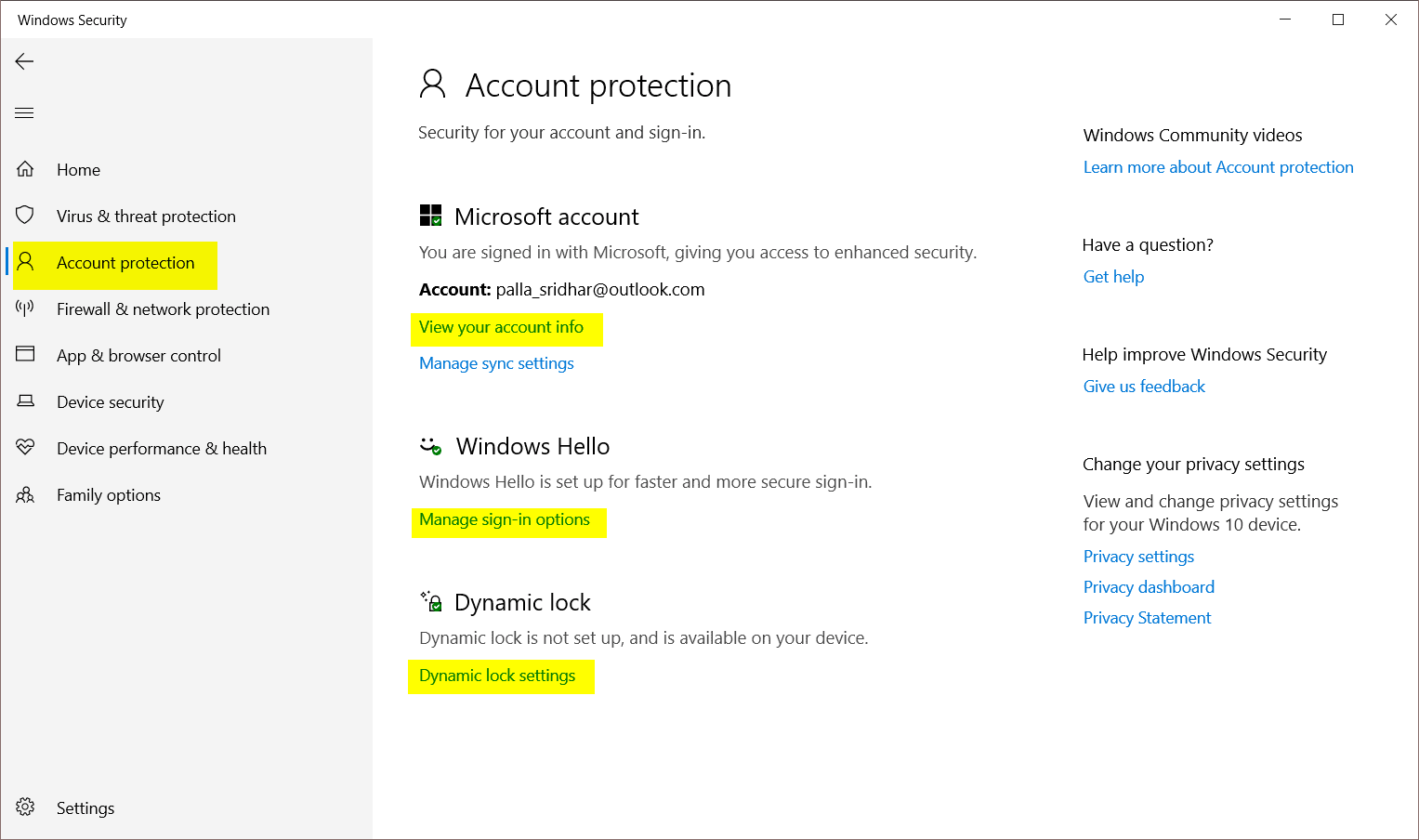
Более надежный метод - использовать динамическую блокировку системы.Когда вы соединяете любое устройство Bluetooth с Windows 10, система автоматически блокируется, когда вы уходите.Это упрощает полную защиту файлов и систем.
Для блокировки компьютера не нужно нажимать какие-либо клавиши.Если вы забывчивы или заняты на работе, система динамически заблокирует компьютер без вашего участия.
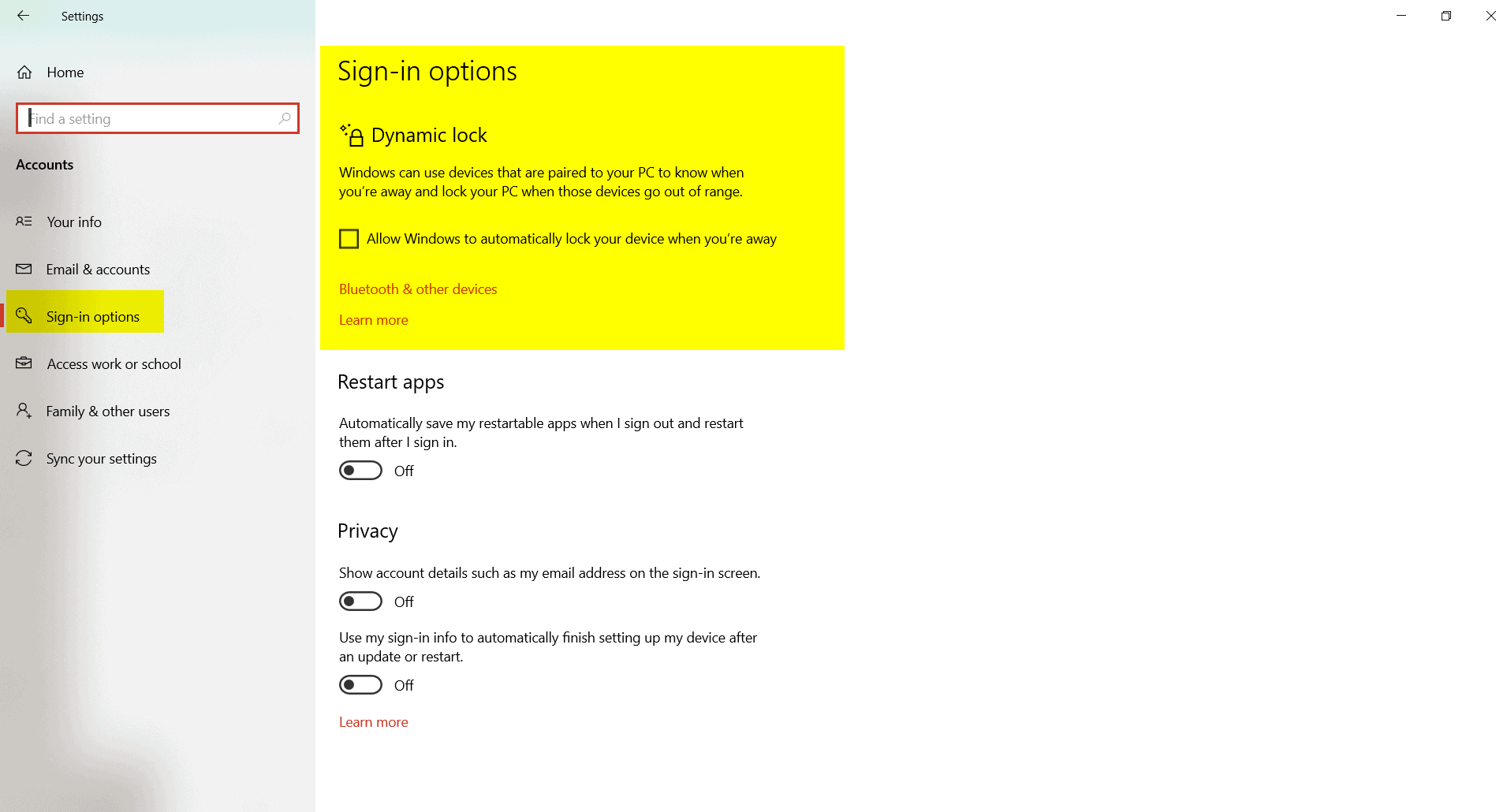
Добавьте защиту в свои папки, чтобы предотвратить атаки программ-вымогателей
в" Безопасность Windows »из "Защита от вирусов и угроз Справа,ты сможешь在 底部видетьЗащита от программ-вымогателей.
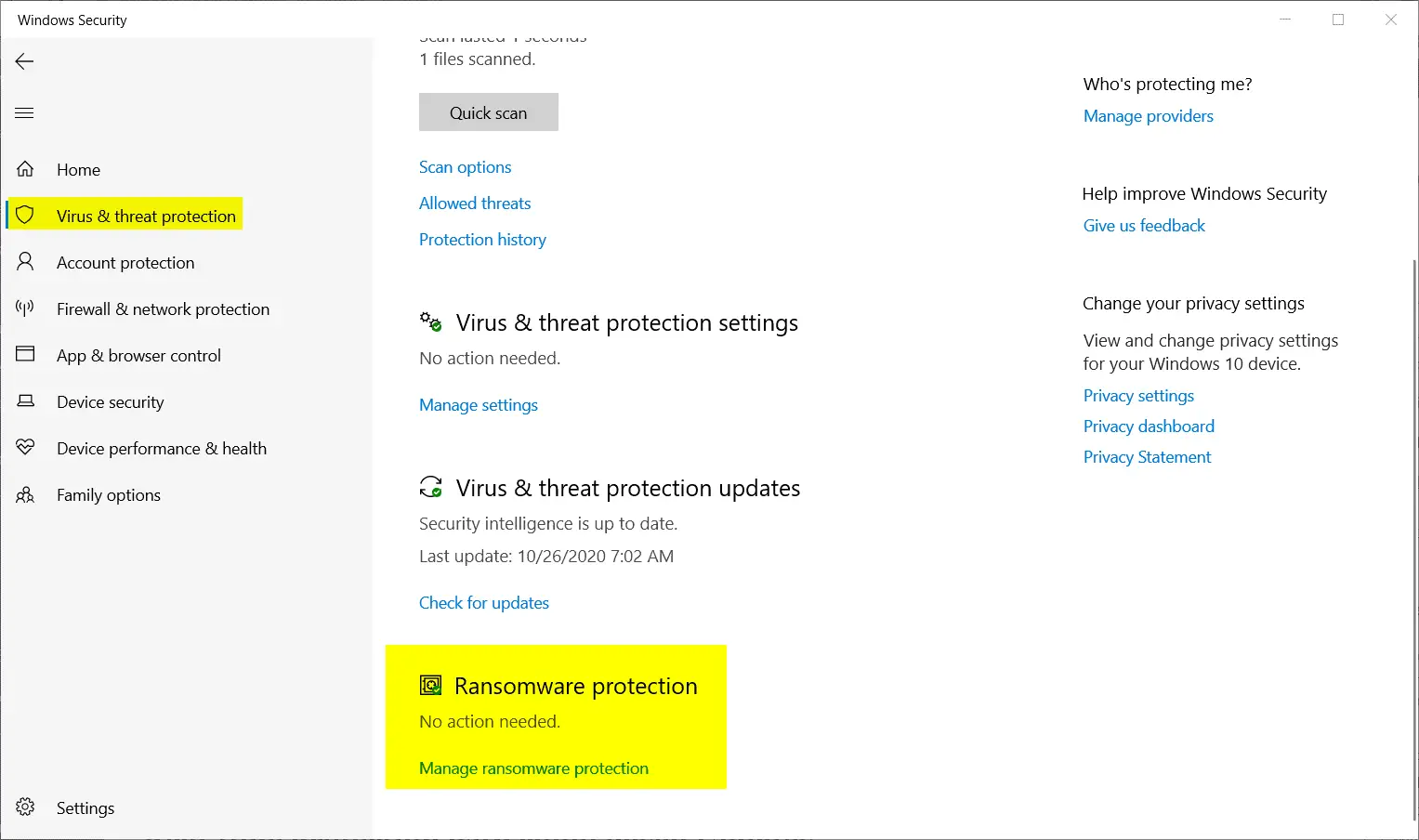
Вы должны нажать "Управление защитой от программ-вымогателей"Чтобы вызвать эту настройку.Это принесет "Контролируемый доступ к папке "настраивать.Проще говоря, вымогатели могут заблокировать доступ к наиболее важным файлам системы.
Обычно к этой защите добавляется OneDrive.По умолчанию при сканировании будут сканироваться документы ОС Windows 10, изображения, видео, музыка, избранное.Вы можете нажать "Защищенная папка«И»Добавить защищенную папку Храните больше папок под этой защитой.
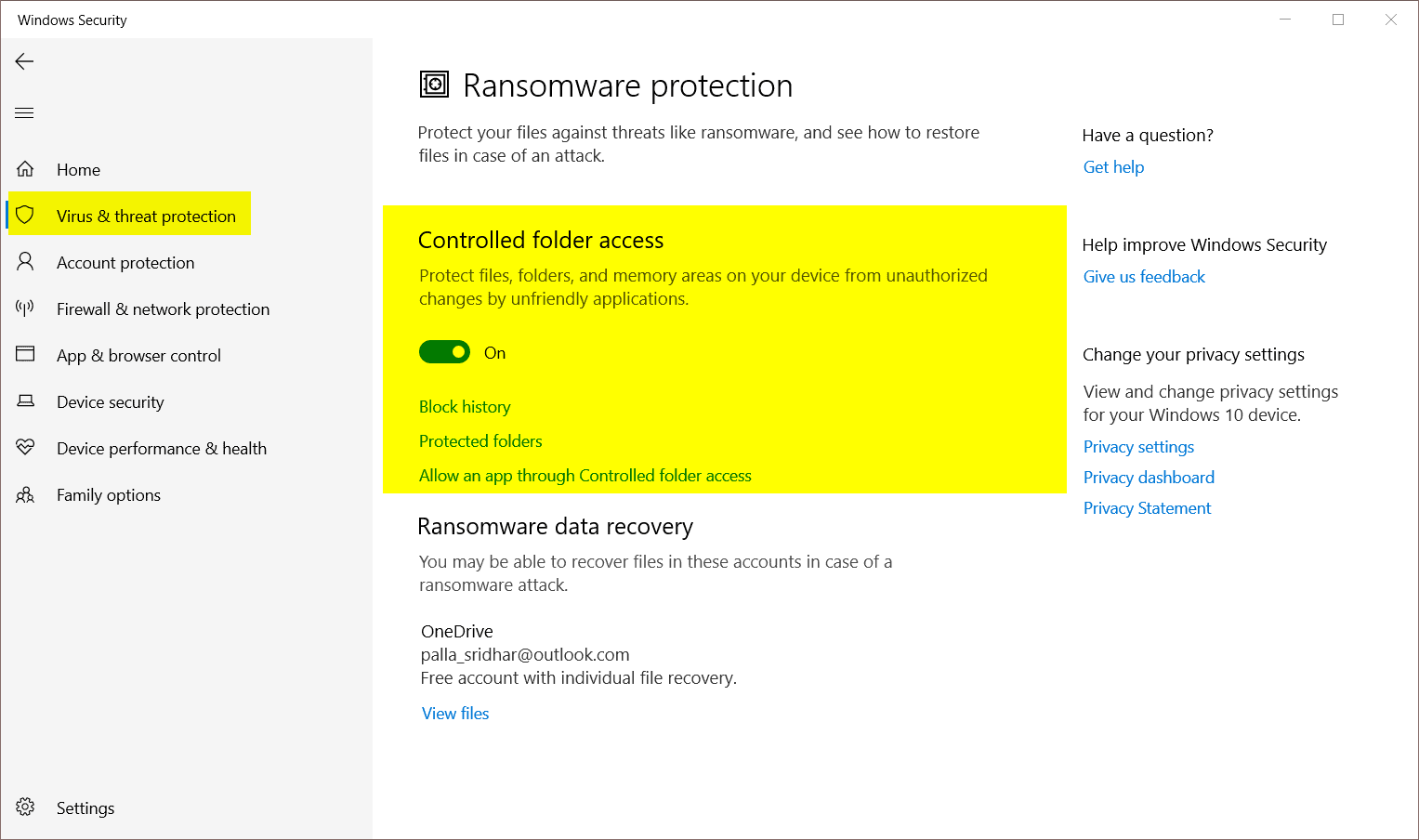
Иногда этот параметр может блокировать сторонние приложения.В этом случае вы можете разрешить приложению обходить контролируемую папку для нормальной работы.Даже если этот параметр включен, все приложения Microsoft Store могут работать безопасно.
Облачные обновления обеспечивают защиту в реальном времени
Microsoft Defender в Windows 10 обладает мощным потенциалом и может блокировать все онлайн-угрозы и вредоносное ПО, исходящее с веб-сайтов и приложений.Это связано с последними обновлениями определений и защитой в реальном времени.
Еще одна особенность безопасности Windows называется "Защита доставки в облако».В Windows 7 это называется Microsoft Active Protection Service (MAPS).При установке Windows 10 эта функция включена по умолчанию.
Нажмите наЗащита от вирусов и угроз, Вы можете увидеть это справа.
Однако некоторые приложения или программы могут быть закрыты для их собственной выгоды.Поэтому лучше всего проверить следующие настройки.
Параметры защиты от вирусов и угроз> Параметры управления
Затем убедитесьНе включено Защита доставки в облако».
В последнем обновлении Windows 10 20H2 доступны следующие параметры.
- 實時 保護
- Автоматическая отправка образцов
- Защита от взлома
- Исключить товары
Доступны некоторые из более ранних версий: 1909 г. и обновление за май 2020 г.
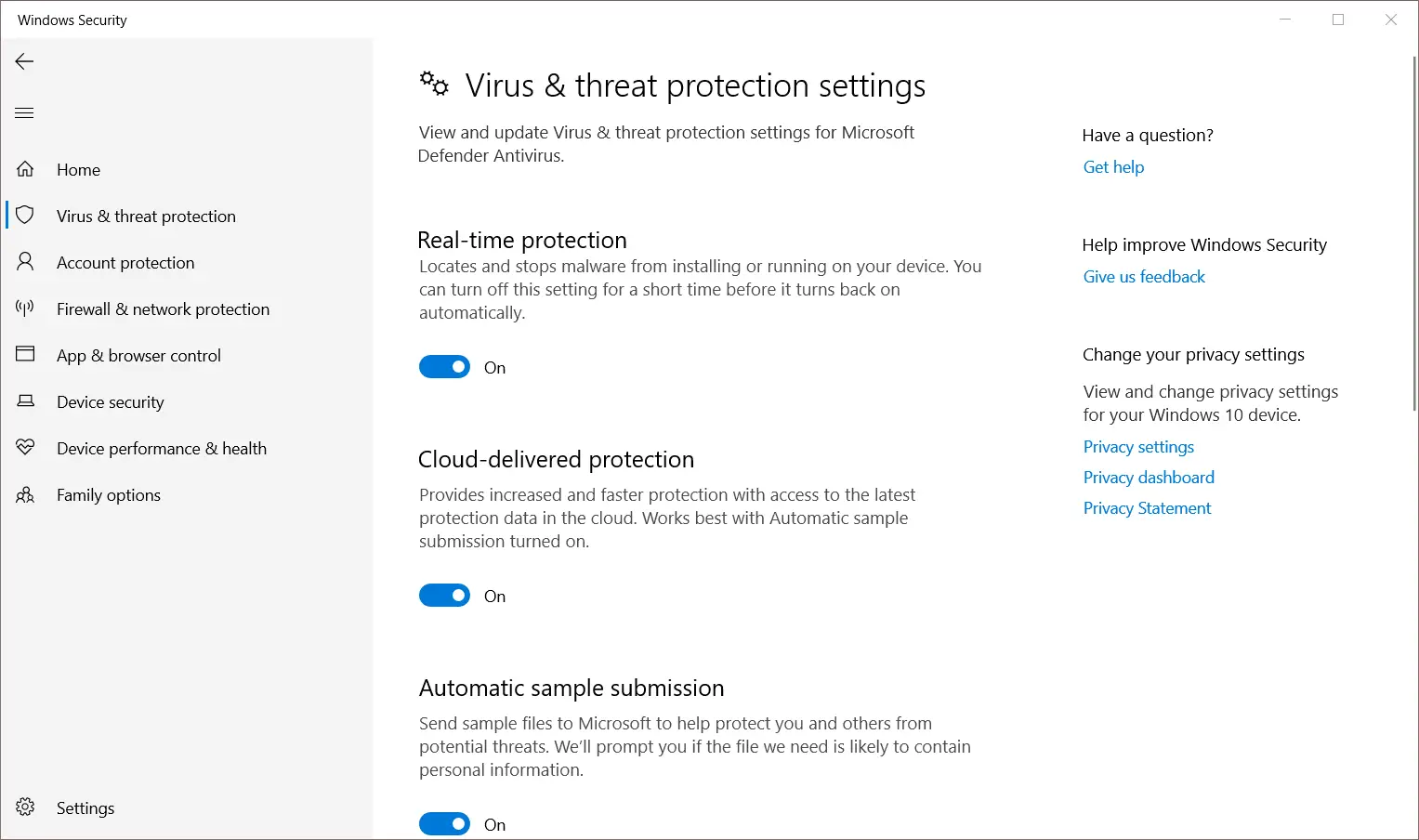
Контроль приложений и браузеров для защиты репутации
В Microsoft Store есть много приложений с расширенными версиями.Хотя многие приложения разработаны Microsoft, некоторые из них устанавливаются разработчиками, не имеющими к ним никакого отношения.В этом случае мы не уверены, безопасно ли приложение.
Чтобы гарантировать, что приложения, файлы и веб-сайты в системе защищены от вредоносных и несанкционированных действий, вы можете включить «настройки защиты на основе репутации».Когда вы щелкаете эту вкладку, становятся доступными следующие параметры.
- Проверить приложения и файлы
- SmartScreen для Microsoft Edge
- Блокировка потенциально вредоносных приложений
- Smartscreen для приложений Microsoft Store
Этот параметр обеспечит защиту от вредоносных сайтов, приложений и загрузок.Если вы считаете, что приложение и загружаемый контент являются поддельными, заблокируйте их.На основе отправки файлов Cloud Software Protection проверяет нераспознанные файлы в сети и при необходимости блокирует их.
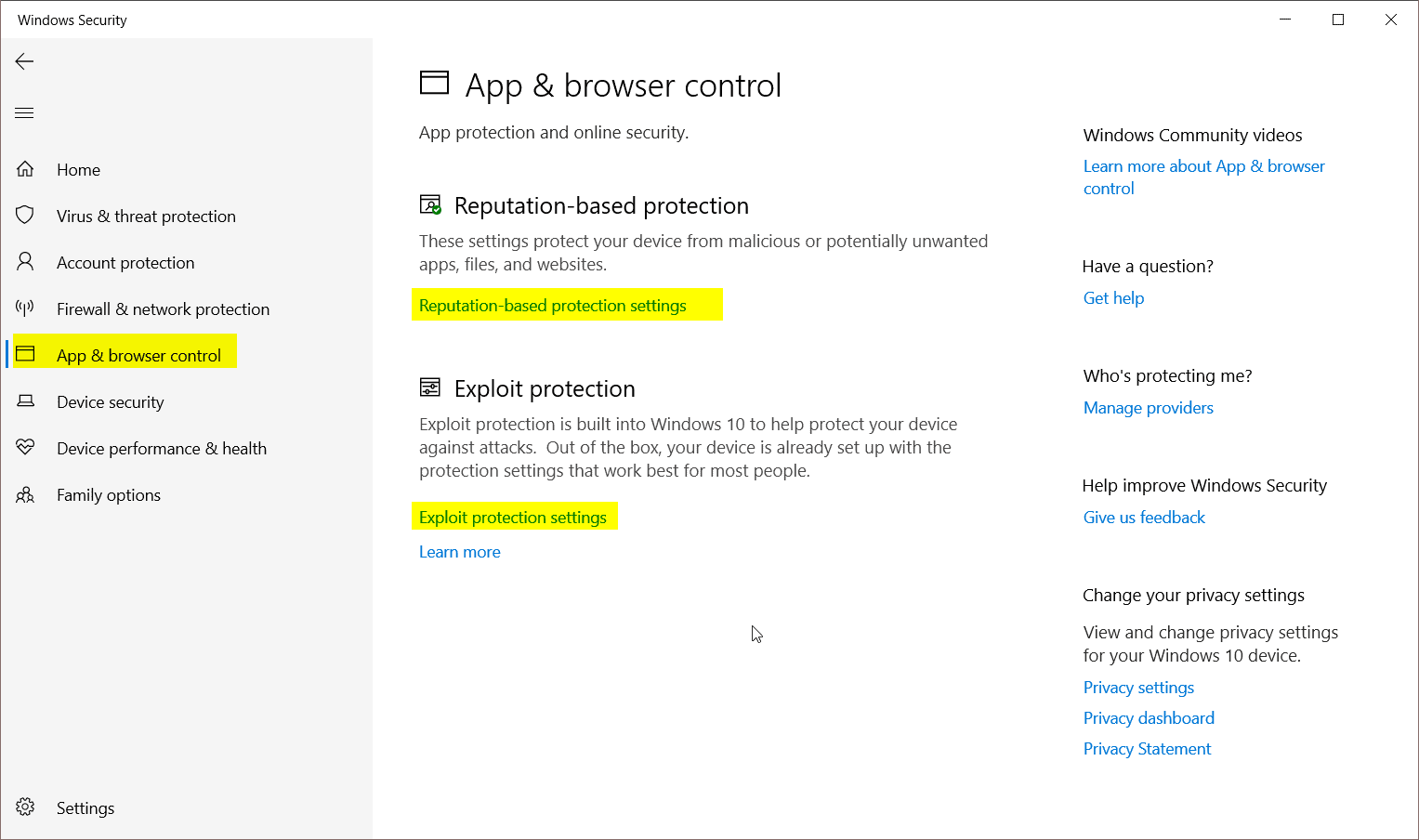
Установите настройки брандмауэра и правила использования
Во-первых, обязательно включите брандмауэр Microsoft Defender для доменных, частных и общедоступных сетей.Это гарантирует, что ненужные угрозы не попадут в систему Windows 10 и не покинут ее.
Другая функция - установить правила для ваших приложений и программ.
Нажмите "Разрешить приложению проходить через брандмауэр».Это покажет все приложения, которые в настоящее время разрешены межсетевыми экранами частных и общедоступных сетей.Вы можете «изменить настройки», чтобы разрешить больше приложений или отключить существующие.
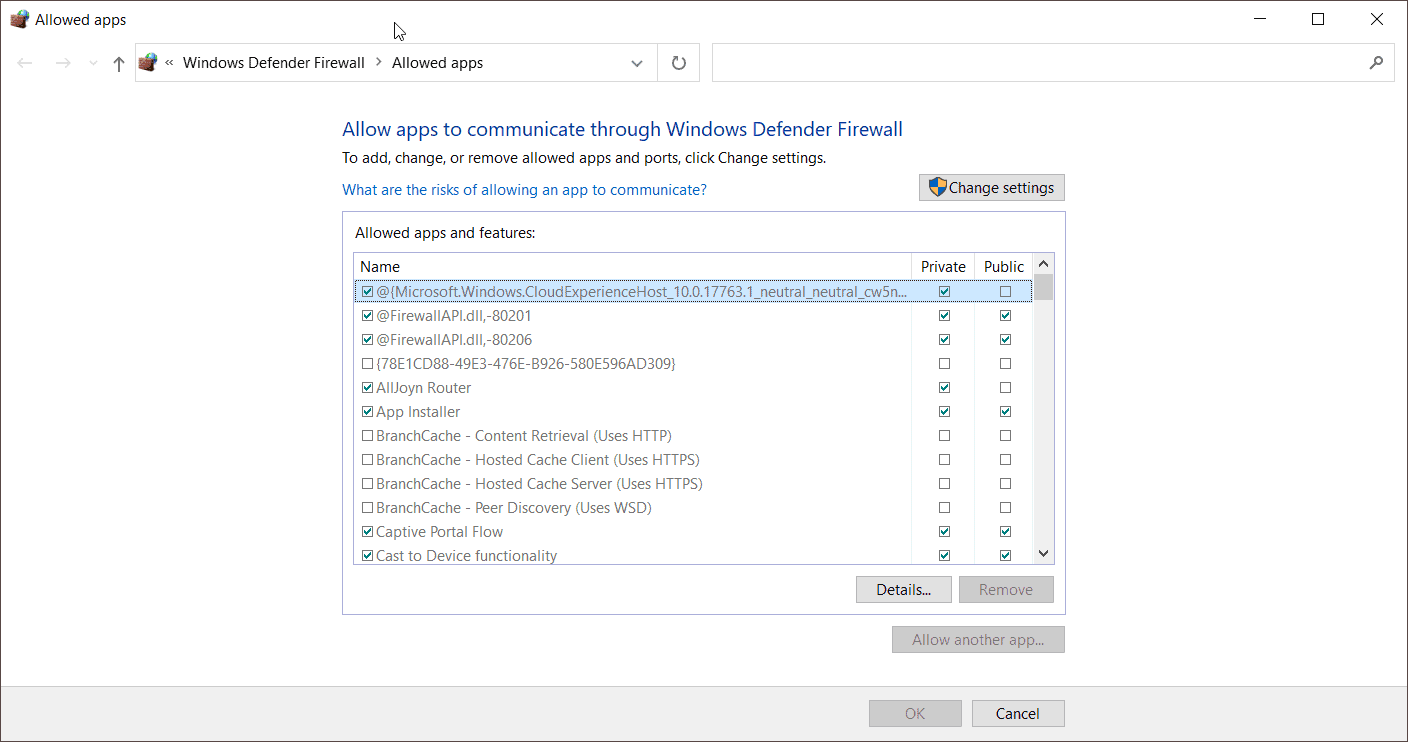
Лучше не изменять настройки по умолчанию, потому что большинство «магазинных» приложений используют Интернет для своей работы.
Нажмите "高級 設置"Чтобы установить правила для входящих и исходящих сообщений между вашей сетью и Интернетом.Это откроет «Брандмауэр Защитника Windows в режиме повышенной безопасности» в последнем обновлении в октябре 2020 года.
Когда вы нажимаете "Входящие правила", вы можете увидеть все приложения, которые разрешают внутреннюю связь из Интернета в частные или общедоступные сети.Если вы используете обычную «домашнюю» или «рабочую» сеть, вы можете установить правила для этого типа сети.Вы можете отключить другие сетевые настройки, потому что они мало влияют.
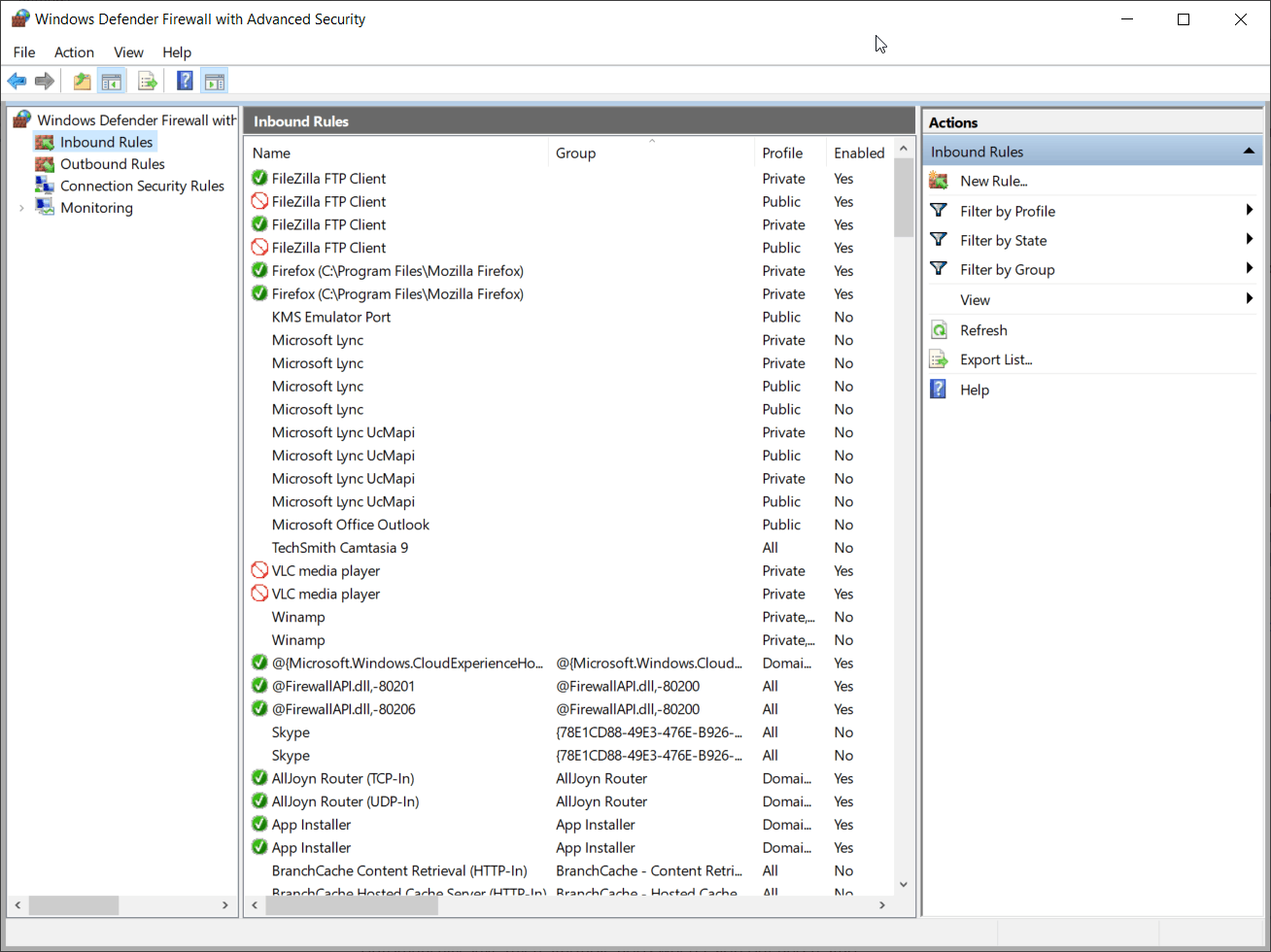
Исходящие правила"тоже так.Вы можете заблокировать файлы, приложения, загрузки и программы на своем ноутбуке с Windows 10 от взаимодействия с внешними службами.Если вы хотите точно настроить права доступа, вы также можете отключить порт.
Используйте системное оборудование для защиты
Компании и офисы, использующие внутренние сети, предоставляют сотрудникам ноутбуки и оборудование.Если они считают, что информация компании является конфиденциальной, они могут внедрить определенные устройства с аппаратной блокировкой в ноутбуки с Windows 10.
Если в вашей системе есть необходимое оборудование, вы можете включить «Безопасность устройства».Эта защита и безопасность доступны только тогда, когда поддерживаются оборудованием.
Родительский контроль для семейной безопасности в Windows 10
Безопасность Windows также предоставляет необходимые инструменты для защиты членов семьи.Хотя вы не можете настроить родительский контроль в Windows 10, вы можете использовать эту функцию, чтобы включить их в веб-интерфейсе или приложениях для Android или iOS.
Вы можете просматривать активность устройства вашего ребенка, устанавливать ограничения по времени использования приложений и игр, добавлять дополнительное время на устройстве, добавлять средства в учетную запись ребенка для покупки товаров в Microsoft Store, устанавливать контроль использования Xbox One, ограничения содержимого и больше.
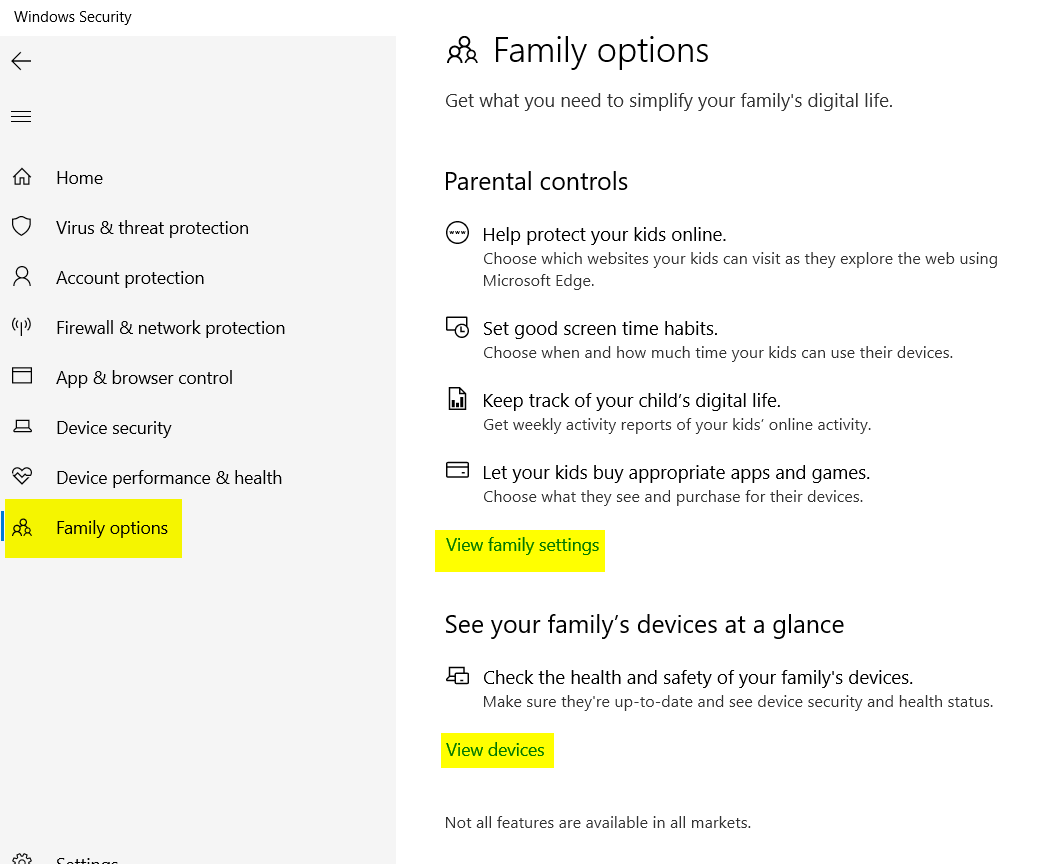

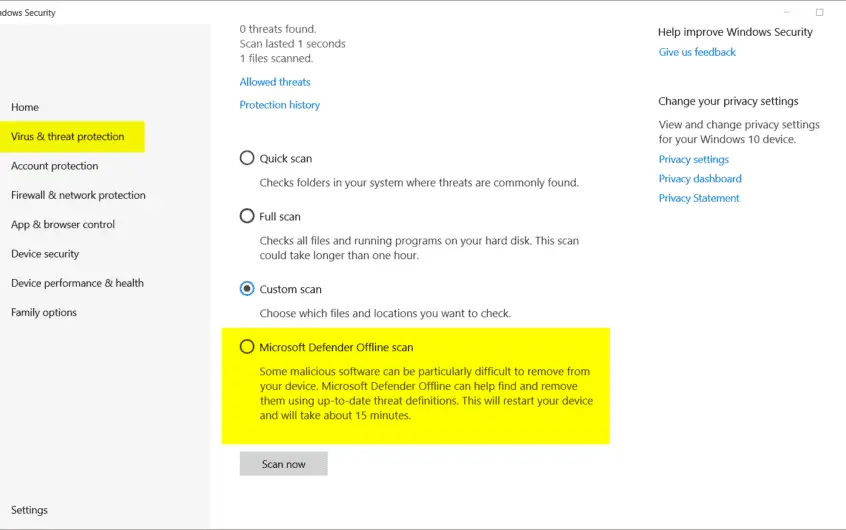




![[Исправлено] Microsoft Store не может загружать приложения и игры](https://oktechmasters.org/wp-content/uploads/2022/03/30606-Fix-Cant-Download-from-Microsoft-Store.jpg)
![[Исправлено] Microsoft Store не может загружать и устанавливать приложения](https://oktechmasters.org/wp-content/uploads/2022/03/30555-Fix-Microsoft-Store-Not-Installing-Apps.jpg)
